在電子白板上使用 Google 試算表|BenQ 教育互動觸控顯示器使用指南
- BenQ
- 2022-02-15
為任何科目舉辦學生都樂於參與的有趣活動時,Google 試算表這個功能強大的工具就能派上用場。歡迎參考以下幾個可在班級上舉辦的活動點子。
試算表遊戲
試算表是所有學生課程中相當重要的一環,但如果沒有以有趣的方式來介紹,這個主題可能會顯得很無聊。運用 Google 試算表玩遊戲,可有效地為年紀較小的學生介紹使用試算表的方法,並讓他們熟悉所有基礎公式。
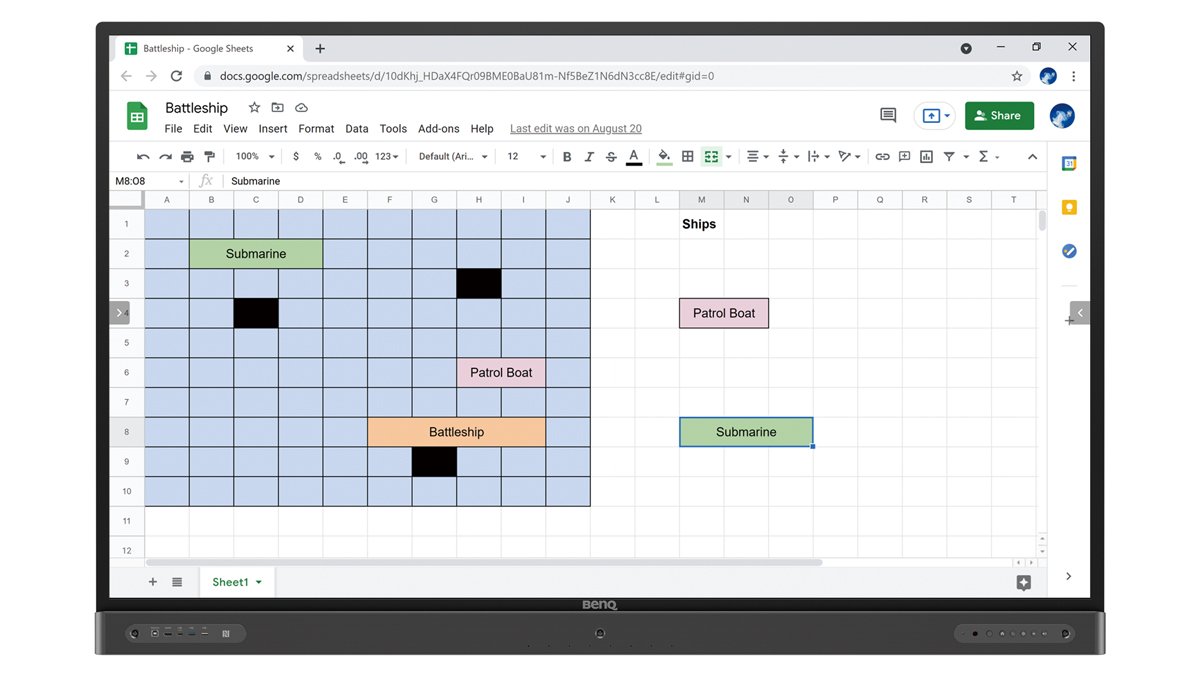
您可以和學生玩一個很簡單的戰艦遊戲。一開始,請所有學生在個人裝置上打開 Google 試算表,您也在 BenQ 互動觸控顯示器上打開試算表。向學生示範如何為試算表命名、設定格子大小、更改框線和格子背景顏色。然後請學生做出自己的船艦並加以命名,並展示該如何選取船艦格子,並在試算表上移動位置。待一切準備就緒,學生也將自己的船艦放入水中後,您就可以開始喊出格子的位置,讓學生在自己的試算表上填入顏色。
圖表練習
圖表至關重要,能協助學生以視覺方式呈現資料,而 Google 試算表的自動圖表產生功能讓製作過程更事倍功半。運用 BenQ 互動觸控顯示器,是在課堂上讓學生熟悉圖表的絕佳方法。
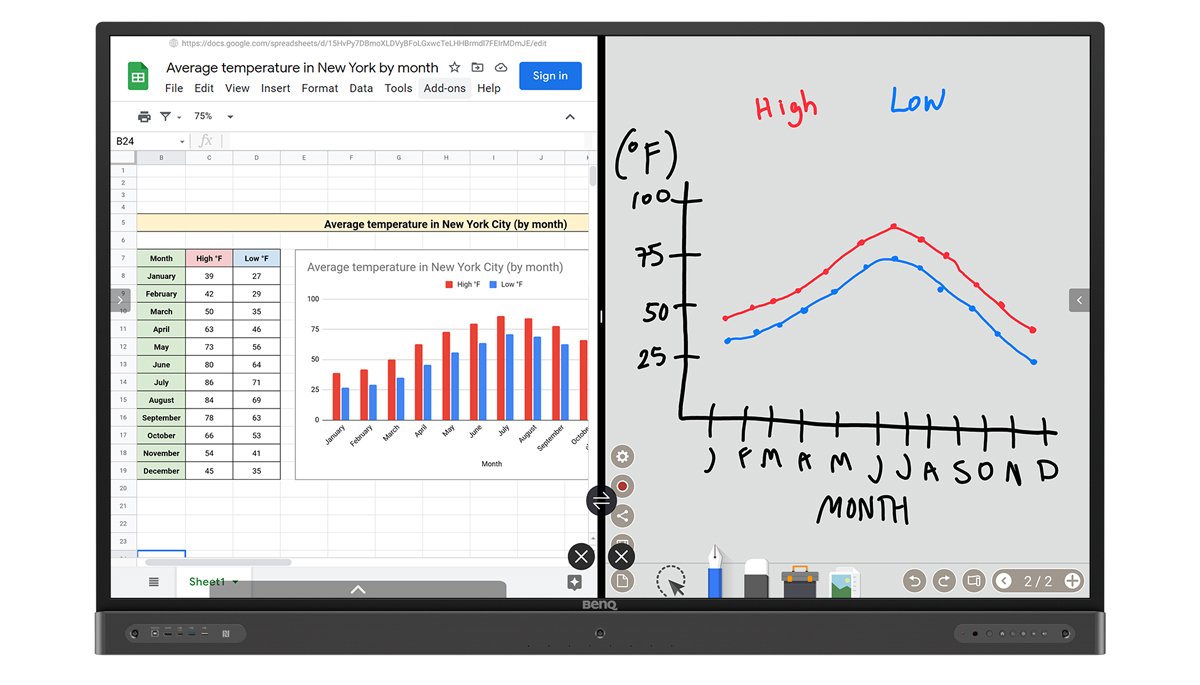
在 BenQ 互動觸控顯示器上運用雙視窗分割畫面模式,就可以在其中一個畫面打開 Google 試算表,在另一個畫面打開 EZWrite。事先在 Google 試算表檔案上準備好資料,能夠省去在課堂上繪圖的時間。您也可以先在檔案中插入折線圖或長條圖,提供學生指引。在 EZWrite 上為學生講解不同圖表的概念,再讓他們輪流到顯示器前面,運用資料繪圖並新增標籤。
資料收集
學生每天都會吸收大量的資訊。Google 試算表可協助學生為任何科目建立資料庫,進一步妥善處理所有資料,同時讓學生習得相關技能,這對他們的學業和往後生涯將大有助益。
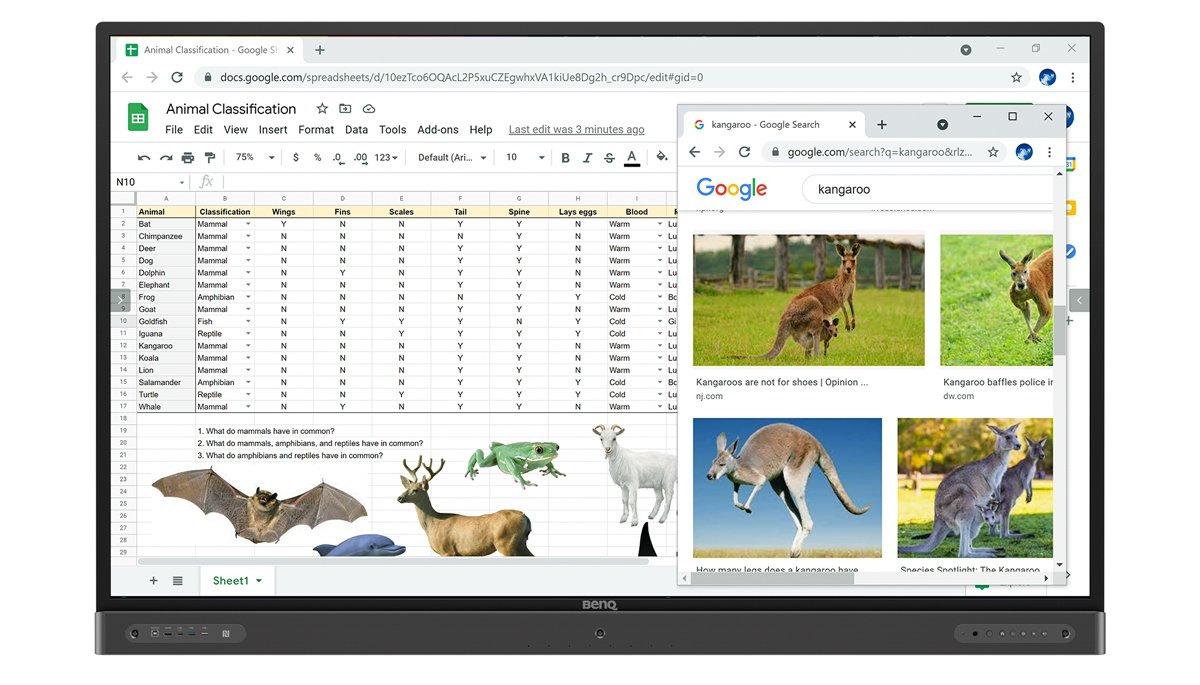
一開始,您可以透過班級共用的試算表練習資料收集。您可將您的筆記型電腦連接到 BenQ 教育顯示器,依序講解設定表格的過程,教導他們如何製作自己的資料庫。然後讓學生以個別或分組的方式收集資料,同時在表格中填入資料。您也可以教他們如何新增下拉式選單、篩選資料,以及依字母順序將表單排序。
如果您在筆記型電腦和 BenQ 互動觸控顯示器啟用雙向觸控功能,就可以打開網頁瀏覽器,搜尋資訊或視覺輔助素材。學生也能直接在互動觸控顯示器上,在表格輸入資訊或搜尋資料。